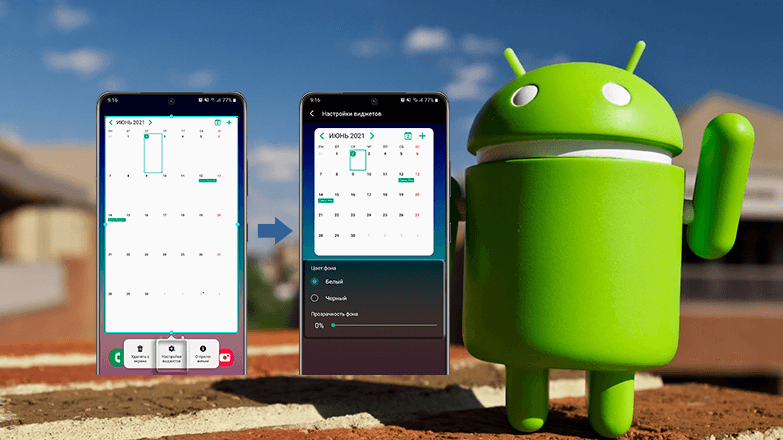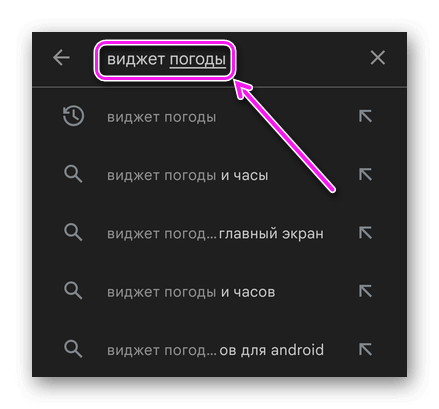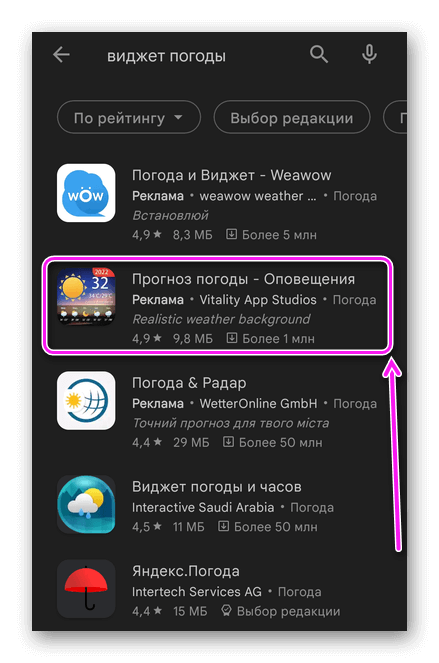Как установить виджет на Android
Как установить виджет на Андроид – открыть специальное меню на рабочем столе и перенести нужный элемент на главный экран. Некоторые разработчики вместо классических вариантов добавляют информационные панели в шторку уведомлений.
Зачем нужны
Виджеты – это графические приложения, использующиеся для вывода информации из программы на рабочий экран. Пользователь видит их каждый день, взглянув на:
- часы;
- прогноз погоды;
- новостную ленту;
- интерфейс плеера;
- поисковую строчку;
- диспетчер загрузок;
- форму быстрого ответа на сообщения.
Дополнительные графические панели на экране уменьшают время автономной работы аккумулятора.
Как добавить
По умолчанию, в специальном меню собраны элементы, относящиеся к предустановленному софту от Google и от разработчика смартфона/планшета. Как на Андроид добавить новые виджеты:
- Откройте встроенный или сторонний магазин приложений. В поисковую строчку введите – виджет погоды/календаря/часов или другого софта. Тапните по понравившейся иконке.
- В новом окне, жмите по «Установить» и ждите завершения инсталляции.
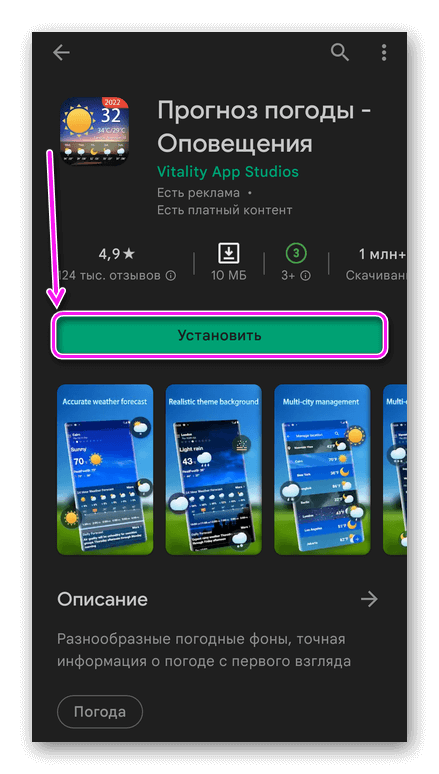
В часть приложений, информационные блоки интегрированы разработчиками. Это касается продуктов от Яндекса, Гугл.
Где находятся
Разобравшись с установкой, теперь объясним, где в Андроиде находятся виджеты:
- Вернитесь на рабочий стол и удерживайте палец на свободном месте. Снизу откроется подменю, щелкните по пункту с одноименным названием.
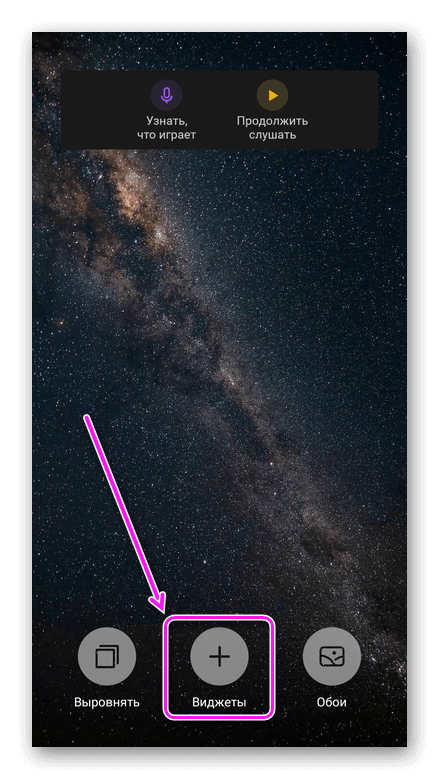
- Найдите в перечне установленный ранее элемент. Зажмите его пальцем и переместите на рабочий стол.
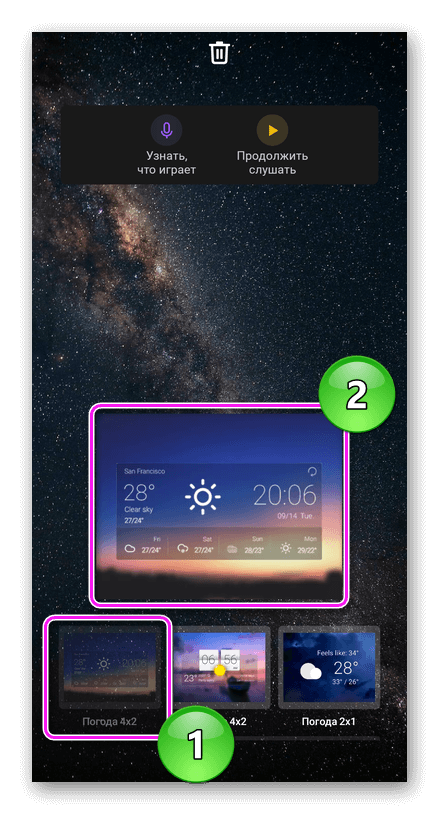
Решения для шторки уведомлений в последней появляются автоматически и не требуют дополнительных действий.
Как настроить
Доступные настройки виджетов на Андроиде зависят от разработчика:
- зажмите графический элемент и меняйте его размер с помощью белых точек, расположенных сверху/снизу и по бокам;
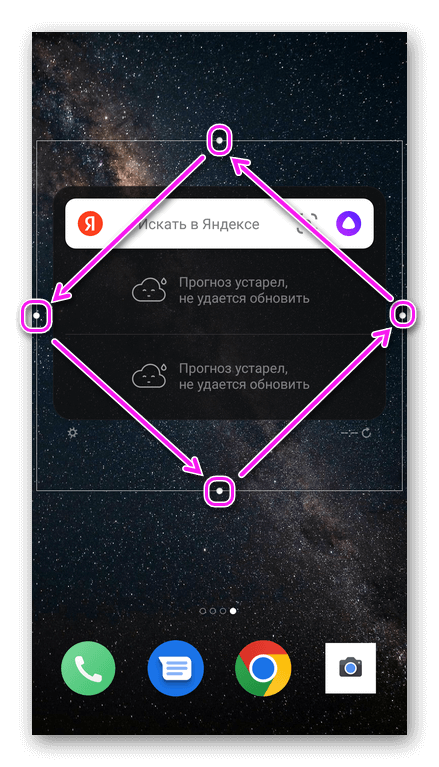
- щелкните по меню еще, чтобы перейти к расширенным параметрам с выбором отображаемых элементов, цвета оформления и подобного.
Большая часть встроенных графических решений лишена расширенных настроек.
Как удалить
Избавляются от виджетов способом, аналогичным для приложений:
- Удерживайте графический элемент пальцем.
- Перетащите его на иконку с изображением корзины.
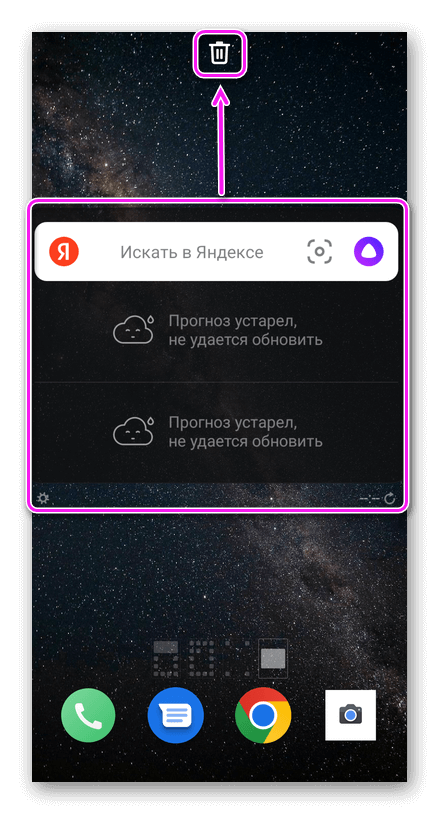
Приложение, к которому привязан элемент, удалено не будет.
Разработчики реализовали удобный способ выводить информацию с их софта на главный экран, без необходимости запускать основную программу. Единственный минус такого решения – увеличенный расход батареи.